时间:2022-07-22 09:46:15 作者:永煌 来源:系统之家 1. 扫描二维码随时看资讯 2. 请使用手机浏览器访问: https://m.xitongzhijia.net/xtjc/20220722/247220.html 手机查看 评论 反馈
Vue插件是一种渐进式框架,Vue插件能够帮助用户更好的提升使用效率,但很多使用谷歌浏览器的小伙伴不清楚要如何去安装Vue插件,因此很多小伙伴都比较苦恼,那么下面就和小编一起来看看谷歌浏览器添加vue插件的方法吧。
谷歌浏览器添加vue插件的方法
1、首先打开谷歌浏览器,在右上角找到“三个点”主菜单按钮并点击,在出现的列表中点击“更多工具”选项,在出现的第二个小列表中选择“扩展程序”并点击进入。
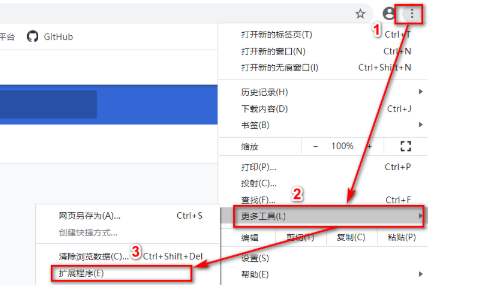
2、在扩展程序窗口中,将右上角“开发者模式”勾选上。
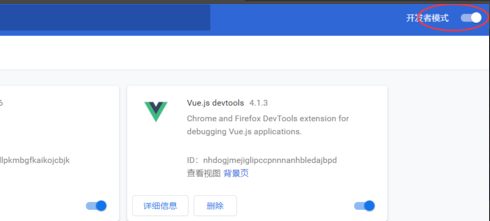
3、用github全网搜索“ IMI-SOURCE-CODE ”项目,然后在搜索列表中找到“ 20190411153543chromecj.com.crx”文件夹并下载。
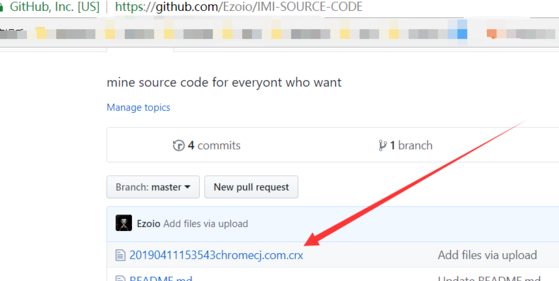
4、将下载好的下载好的文件夹,拖入谷歌浏览器中。
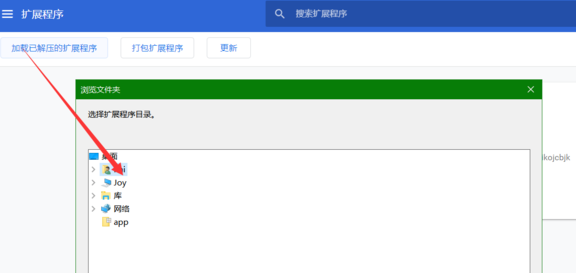
5、最后敲击f12按键,打开调试工具,就可以看见上方有Vue选项啦。
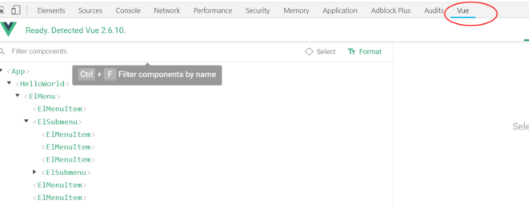
发表评论
共0条
评论就这些咯,让大家也知道你的独特见解
立即评论以上留言仅代表用户个人观点,不代表系统之家立场